命令提示符是Windows操作系统中一个强大的工具,它允许用户通过输入命令来与操作系统进行交互。在Windows 10中,命令提示符的使用变得更加方便。本文将详细介绍如何在Windows 10中打开命令提示符,以及如何有效地使用它。
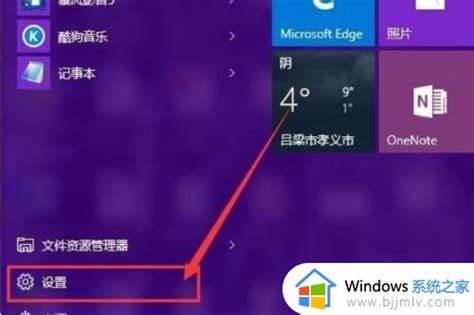
一、如何打开命令提示符
在Windows 10中,有多种方法可以打开命令提示符,以下是几种常用的方法:
1. 使用搜索框
在任务栏上你会看到一个搜索框。你可以点击搜索框,输入“cmd”或“命令提示符”,然后在搜索结果中点击“命令提示符”图标。这是打开命令提示符最简单的方法之一。
2. 使用运行窗口
按下“Windows键 + R”组合键,打开运行窗口。在运行窗口中输入“cmd”,然后按下“回车”键。这也能快速打开命令提示符。
3. 从开始菜单打开
点击左下角的“开始”按钮,找到“Windows系统”文件夹,点击其中的“命令提示符”。这种方式适合更习惯于使用图形界面的用户。
4. 以管理员身份运行
某些命令可能需要管理员权限才能执行。在这种情况下,你可以右键点击“命令提示符”图标,然后选择“以管理员身份运行”。这将打开一个具有更高权限的命令提示符窗口,允许你执行更多操作。
二、命令提示符的基本使用
打开命令提示符后,你将看到一个黑色窗口,等待你的命令输入。以下是一些常用的命令和它们的功能:
1. dir 命令
输入“dir”后按回车,可以列出当前目录下的所有文件和文件夹。这对于浏览文件系统非常有用。
2. cd 命令
使用“cd”命令可以更改当前目录。例如输入“cd C:\Users”会将当前目录更改为“C:\Users”。想要返回上一级目录,可以输入“cd ..”。
3. copy 命令
如果需要复制文件,可以使用“copy”命令。例如输入“copy file.txt D:\Backup”将会把“file.txt”文件复制到D盘的Backup文件夹中。
4. del 命令
若要删除文件,可以使用“del”命令,如输入“del file.txt”会删除当前目录下的“file.txt”文件。但删除文件后无法恢复,使用时需谨慎。
5. ipconfig 命令
输入“ipconfig”后按回车,可以查看当前计算机的网络配置,并获取IP地址、子网掩码等信息。这在网络故障排查时非常有用。
三、提高命令提示符的使用效率
在命令提示符中,可以通过一些小技巧来提高使用效率:
1. 使用 Tab 键
当你输入文件路径时,可以利用Tab键进行自动补全,节省输入时间和避免输入错误。
2. 使用上下方向键
在命令提示符中,使用上下方向键可以快速访问之前输入过的命令,这能让你在反复执行相同命令时更加高效。
3. 利用脚本自动化
对于一些常用的操作,可以将命令写入一个批处理文件(.bat),通过双击运行批处理文件来实现快速操作,这在日常工作中非常便利。
命令提示符是一个非常实用的工具,掌握其基本操作后,你将会发现它在日常使用中可以极大提高效率。不论是网络配置、文件管理还是系统故障排查,命令提示符都能提供强大的支持。希望本文能帮助你顺利开启并使用Windows 10中的命令提示符。





















